Problemas comunes de MacBook y cómo solucionarlos
Publicado: 2019-07-21¿Tienes problemas con MacBook? No se preocupe, tenemos soluciones para los problemas más comunes de MacBook.
¿Tiene problemas con la rueda giratoria, la pantalla parpadeante, problemas con el teclado y otros en Mac? Debido a esto
¿Crees que es hora de reemplazar tu vieja Mac? Si la respuesta es sí antes de invertir en una nueva Macbook. Probemos estas sencillas soluciones para revivir tu Mac y arreglar Safari lento, Macbook funcionando lento y otros problemas.
Lea también: 11 mejores alternativas de CleanMyMac X para limpiar Mac
Aquí hay soluciones a problemas comunes de MacBook
1. Problemas de inicio
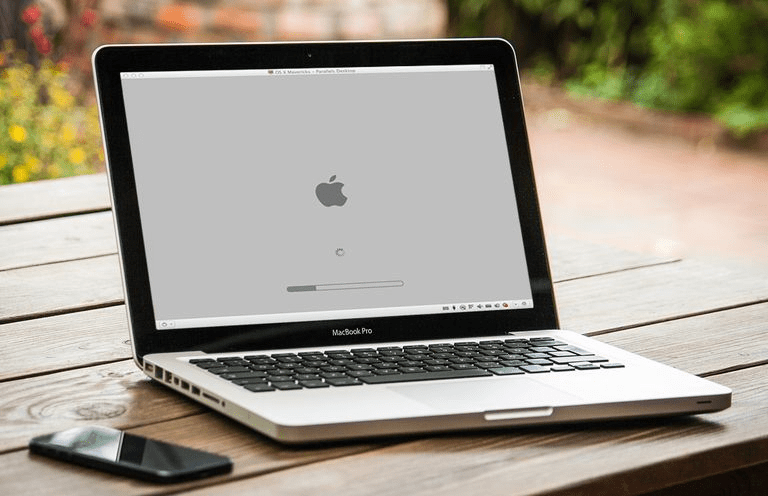
Si su Mac le está dando problemas al arrancar, ve una pantalla en blanco o un inicio gris. Es hora de arrancar en modo seguro. Para iniciar su Mac en modo seguro, inicie su Mac, mantenga presionada la tecla Shift.
Una vez que pueda ver el logotipo de Apple seguido de la pantalla de inicio de sesión, suelte la tecla Mayús. Ahora ha iniciado sesión en el modo seguro de Mac, donde se ejecutan el software y los controladores básicos. Hemos iniciado sesión en modo seguro porque ejecutar una verificación en el disco de inicio y repararlo es fácil aquí.
La ejecución de diagnósticos en su disco duro en macOS puede llevar tiempo. Por lo tanto, espere a que finalice el proceso y luego reinicie Mac normalmente sin presionar ninguna tecla.
Lea también: El mejor software y aplicaciones de limpieza de Mac para la optimización de Mac
2. Pantalla parpadeante de Mac

Las pantallas de Mac se componen de pantallas de retina para ofrecer visualizaciones nítidas. Por lo general, no dan problemas, pero cuando hay una discrepancia entre el hardware y el software de la pantalla, las pantallas de Mac comienzan a parpadear y la pantalla se ilumina y se oscurece.
Encontrar la fuente del parpadeo de la pantalla del MacBook es difícil ya que el software en Mac controla cierto hardware. Pero esto no significa que el problema de la pantalla parpadeante de Mac no se pueda resolver.
Siguiendo los pasos que se explican a continuación, puede resolver el parpadeo de la pantalla del MacBook:
- Reinicie Mac en modo seguro : el primer paso que debe seguir para solucionar problemas de pantalla parpadeante en Mac es iniciar Mac en modo seguro. Para hacerlo, siga los pasos a continuación:
- Reinicia tu Mac
- Una vez que comience a arrancar, mantenga presionada la tecla Mayús hasta que vea el logotipo de Apple.
- Una vez que lo vea, significa que está en el modo seguro de Mac.
- Ahora inicie sesión para ver si se resolvió el problema del parpadeo de la pantalla.
- Si esto no ayuda, vaya al siguiente paso.
Restablecer NVRAM: NVRAM es una pequeña memoria no volátil utilizada por Mac para acceder rápidamente a los archivos. Estas configuraciones se almacenan en la RAM, pero si sobrecargan la RAM, es posible que se enfrente a un problema de parpadeo de la pantalla en Mac. Por lo tanto, necesitaremos restablecer la NVRAM. Para hacerlo, siga los pasos a continuación:
- Apaga Mac.
- Reinicie Mac, cuando escuche el sonido de arranque, mantenga presionado Comando (⌘) , Opción, P y R
- Mantener presionadas las teclas hasta que Mac se reinicie.
Esto arreglará la pantalla parpadeante de Mac.
Si esto tampoco funciona, vaya al siguiente paso.
Deshabilite el cambio de gráficos: cuando su Mac cambia automáticamente el sistema de gráficos mientras ejecuta la aplicación, la pantalla parpadea en Mac. Por lo tanto, para resolver esto necesitaremos deshabilitar Cambio automático de gráficos:
1. Dirígete a la configuración del sistema > Ahorro de energía.

2. Aquí desmarque Cambio automático de gráficos.
Ahora verifique que el problema de parpadeo debe resolverse.
Si esto tampoco ayuda, deberá habilitar Predeterminado para la configuración de pantalla. Para hacerlo, siga los pasos a continuación:
Establecer predeterminado para la visualización
1. Dirígete a Preferencias del sistema > Pantalla > selecciona Predeterminado para la pantalla.

Esto cambiará el tamaño de la pantalla y ayudará a resolver el parpadeo de la pantalla de Mac.
Por último, intente restablecer SMC para resolver el parpadeo de la pantalla en su MacBook.
Para hacerlo, siga los pasos a continuación:
- Apague la MacBook> conéctese al cargador> mantenga presionadas las teclas Mayús + Control + Opción + Botón de encendido durante 5 segundos.
- Suelte las teclas esperando que MacBook se reinicie.
Compruebe que la pantalla parpadeante de Mac ya debería estar resuelta.
3. MacBook funcionando lento
Si su Mac funciona lentamente y tiene dificultades para leer o escribir datos, deberá actualizar la MacBook. Pero si no quieres eso, limpiar el espacio del disco duro y optimizar Mac te ayudará. Para resolver el problema de funcionamiento lento de MacBook, puede probar algunas cosas que se explican a continuación:
- Reinicia tu Mac. Este paso funciona para la mayoría de los problemas de Mac.
- Descargas e instala actualizaciones hay actualizaciones pendientes.
- Dirígete al Monitor de actividad . Para abrirlo, vaya a la carpeta Utilidades de su carpeta Aplicaciones o use Spotlight. Es similar al Administrador de tareas de Windows. Si ve alguna aplicación sospechosa que consume demasiada memoria, intente cerrarla. Como puede ser un signo de malware. Además, sugerimos ejecutar un antimalware actualizado que ayudará a solucionar el problema. Para esto, puede intentar usar Systweak Antimalware.
- A continuación, elimine los archivos y carpetas no deseados del escritorio. Como en muchos casos, son la razón de la fuga de recursos de Mac.
- Intente ejecutar Apple Diagnostics para verificar si hay algún problema.
Además, si escucha algún ruido, deberá llevar su MacBook a Apple Store, ya que puede ser un problema de hardware.
4. Pantalla azul en Mac
Si recibe una pantalla azul tan pronto como se inicia su Mac, es esencial verificar y administrar los elementos de inicio que se seleccionan para ejecutarse automáticamente cuando se inicia su Mac. Los problemas de recepción de pantalla azul pueden estar relacionados con aplicaciones de inicio incompatibles. Por lo tanto, el uso de un paquete de limpieza y optimización de Mac como Cleanup My System puede ayudarlo a eliminar uno o varios agentes de inicio junto con los elementos de inicio de sesión inútiles sin problemas. Esto ayudará a los usuarios a mejorar el tiempo de arranque y mejorar la velocidad general. Incluso proporciona múltiples módulos para encontrar y eliminar archivos basura, cachés, registros, archivos adjuntos de correo, elementos basura y eliminar también la privacidad y los rastros que exponen la identidad.
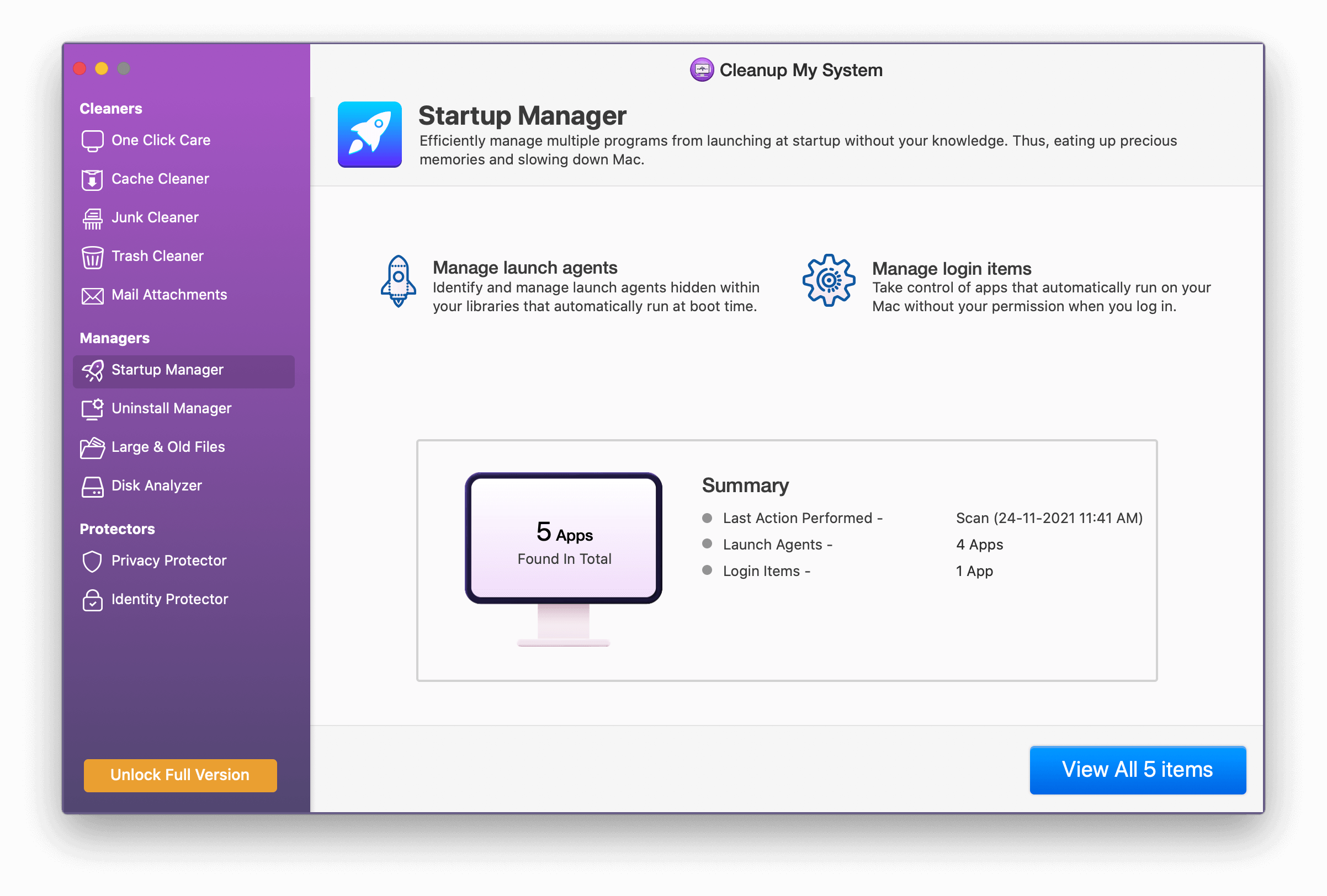

Descargar Limpieza de mi sistema
¡Con la confianza de miles de usuarios en todo el mundo!
Sin embargo, si desea hacer esto manualmente, puede hacerlo siguiendo los pasos a continuación:
Dirígete a Preferencias del sistema > Usuarios y grupos > haz clic en el nombre de usuario > pestaña Elementos de inicio de sesión > selecciona la aplicación > haz clic en el signo "-" a continuación. ¡Esto lo ayudará a eliminar la aplicación de la lista de elementos de inicio de sesión!
Reinicie su Mac para ver si el problema se ha solucionado. De lo contrario, deberá seguir los mismos pasos para eliminar otros elementos no reconocidos hasta que se identifique al culpable. Más tarde, si lo desea, puede agregar los elementos haciendo clic en el botón "+"> seleccione la aplicación de la carpeta Aplicaciones.
5. Problemas con el teclado de la MacBook
En 2016, Apple actualizó el teclado de la MacBook con nuevas teclas de mariposa y, desde entonces, el teclado de la MacBook comenzó a dar problemas. Los usuarios han informado problemas como: las teclas dejan de funcionar, las teclas del teclado en la MacBook hacen ruido, las teclas salen cuando la MacBook se calienta.
Las teclas de mariposa no funcionan como las teclas de tijera, esa es la razón básica por la que el teclado de la MacBook da problemas. No es que Apple no sepa sobre los problemas del teclado de MacBook. Para resolver los problemas de teclados que enfrenta en la MacBook, le recomendamos que lleve su MacBook a una Apple Store .
Sin embargo, si desea resolver este problema usted mismo, obtenga una lata de aire> sostenga la MacBook verticalmente y sople aire entre las teclas. Esto eliminará el polvo y podría ayudar a solucionar algunos de los problemas del teclado que enfrenta en la MacBook. Pero tenga cuidado al hacerlo.
6. Mac no se apaga
Incluso después de apagar su MacBook correctamente, podría congelarse. Esto significa que su Mac no se apagará sino que se congelará en la pantalla de apagado sin importar cuánto tiempo espere. Para resolver esto, sugerimos cerrar todas las aplicaciones y forzar el cierre de aplicaciones si es necesario. Esto ayudará, ya que esto es lo que Mac necesita para apagarse correctamente. Sin embargo, incluso después de esto, si Mac no se apaga, intente restablecer SMC y NVRAM. Hemos discutido anteriormente cómo hacer eso. Esto debería ayudar si esto no ayuda, intente ejecutar Apple Diagnostics .
En caso de que esto no funcione, intente iniciar su Mac en modo seguro. Para esto, puede probar los pasos que discutimos en la pantalla parpadeante en Mac.
Por último, vaya a Preferencias del sistema > Seguridad y privacidad > FileVault. Aquí compruebe que FileVault debe estar deshabilitado. Si no, desactívelo, ya que FileVault a veces puede causar problemas de apagado en Mac.
7. Safari va lento
Apple afirma que Safari es el navegador web más rápido. Esto podría ser cierto si lo usa en iOS porque muchos usuarios han informado que Safari ejecuta problemas lentos en Mac. Ciertamente, es frustrante ya que uno espera que Safari funcione sin problemas ya que viene preinstalado en OS X. Pero cuando no es así, los usuarios buscan alternativas o formas de resolver que Safari funcione lento.
Para resolver la ejecución lenta de Safari, intente usar las siguientes formas:
- Limpiar caché, historial de navegación, deshabilitar extensiones : si no tiene suficiente espacio en su Mac y usa mucho la web, deberá borrar el caché y el historial de navegación. Para hacerlo, sigue los pasos:
Dirígete a Safari > Preferencias
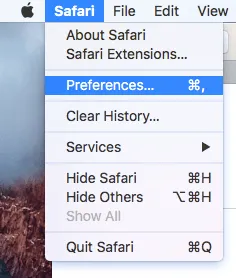
Haga clic en la pestaña Avanzado> marque la casilla junto a Mostrar menú Desarrollar en el menú.
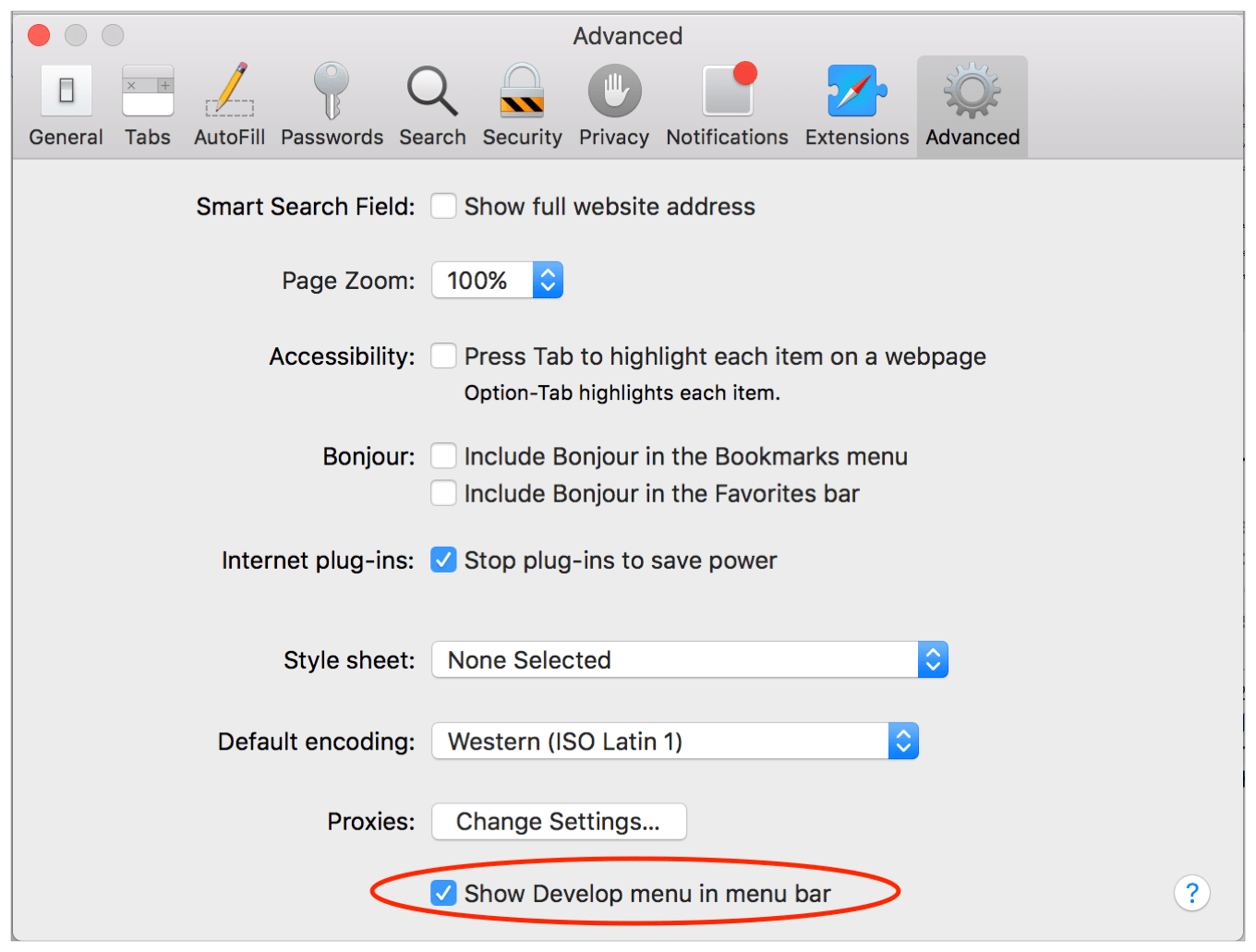
Salir de Preferencias.
Ahora, haga clic en Desarrollar en el menú Safari y haga clic en Vaciar cachés. Espera a que termine el proceso. Una vez hecho esto, haga clic nuevamente en Desarrollar y haga clic en Deshabilitar extensiones.

Por último, haz clic en Safari > Borrar historial.

Asegúrese de que todo el historial esté seleccionado > Borrar historial.
Ahora vea si Safari funciona lento en Mac está resuelto o no. Si no es así, borre la memoria caché. Archivo DB manualmente. Para hacerlo, abra Finder > Ir > Ir a la carpeta.

Ahora copie y pegue: ~/Library/Caches/com.apple.Safari/Cache.db en el cuadro de texto y haga clic en Ir.

Finalmente, seleccione Cache.db, haga clic con el botón derecho en él> Mover a la Papelera.
Asegúrese de que Safar esté cerrado mientras realiza esta operación.
Ahora ejecute Safari para ver si funciona bien o no. Sin embargo, si Safari todavía funciona lento, intente cambiar el orden de la red si está conectado a Ethernet y WiFi. Para hacerlo, dirígete a Preferencias del sistema > Red.
Intente desconectar una fuente de red y vea si hace alguna diferencia. Si usa la fuente. Sin embargo, si desea utilizar ambos, le sugerimos que cambie el orden de servicio. Para hacerlo, haga clic en el ícono de ajustes que ve en la parte inferior del cuadro Red> Establecer orden de servicio> arrastre los servicios para cambiar el orden.

Asegúrese de que la conexión que funcionaba bien tenga la máxima prioridad.

Finalmente, intente eliminar el archivo de preferencias. Para hacerlo, dirígete a Finder > Ir > Ir a la carpeta. Copie y pegue ~/Library/Preferences en el cuadro de texto.
Busque com.apple.Safari.plist y elimine el archivo. Esto debería funcionar. Además de esto, sugerimos actualizar a la última versión de macOS. Ahora intente usar Safari, su problema de funcionamiento lento de Safari ya debería estar resuelto.
Todos amamos nuestra MacBook, pero cuando comienza a dar problemas, es frustrante. Por lo tanto, para ayudarlo a solucionar problemas como la pantalla parpadeante de Mac, Mac no se apaga, problemas de teclado en Mac, Safari funciona lentamente y otros. En este tutorial, hemos discutido algunas formas de resolver estos problemas. Esperamos que su problema haya sido resuelto. Sin embargo, si tiene algún otro problema y busca una solución, déjenos un comentario.
Además, síguenos:

